iPad:SIMカードの挿入または取り外し方法
このチュートリアルでApple iPadのSIMカードにアクセスする方法を学びましょう。
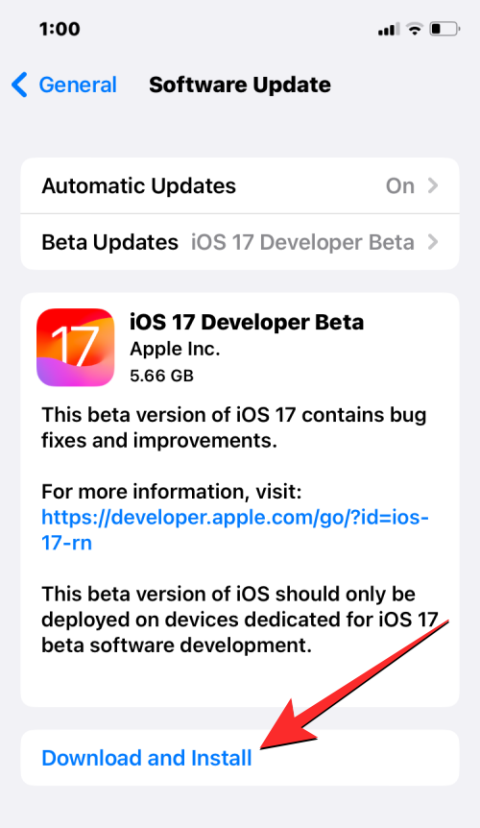
知っておくべきこと
iOS 17 の iMessage アプリの新機能は何ですか?
iOS 17 では、メッセージ アプリ内で iMessage アプリを操作する方法が刷新されました。iMessage アプリは、画面の下部にアイコンの列として表示されるのではなく、新しいメニュー内にリスト形式で表示されるようになります。これらの視覚的な変更に加えて、メッセージのメニュー内でこれらのアプリがどのように表示されるかを再配置することもできます。
デフォルトでは、iOS は iMessage アプリ リストの最初のページに iPhone のネイティブ Apple アプリのみを表示しますが、このページを他のアプリで変更して独自の外観にすることができます。こうすることで、メッセージ アプリ内でアクセスできるアプリを最初のページに配置し、あまり使用されないアプリを後続のページに移動できます。
iPhone で iMessage アプリを並べ替える方法
デバイス上で iMessage アプリを再配置する前に、[設定] > [一般] > [ソフトウェア アップデート]に移動して、iPhone が iOS 17 以降のバージョンで実行されていることを確認する必要があります。
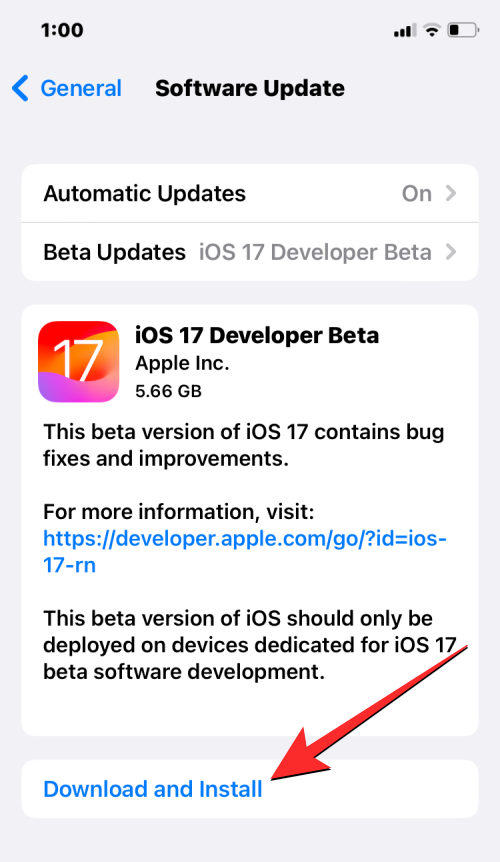
注: この記事の執筆時点では、iOS 17 は開発者プレビューとしてのみ利用可能であるため、ソフトウェアで問題やバグが発生するのを避けるために、ベータ版またはパブリック リリースを待つことをお勧めします。
iMessage アプリを並べ替えるには、iPhone で メッセージアプリを開きます。
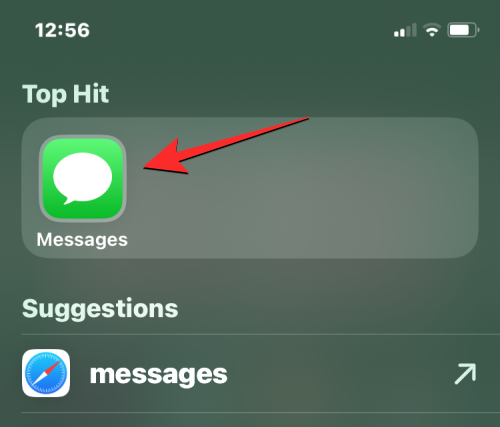
メッセージ内で、会話をタップして開きます。どの会話を開いたとしても、どの会話からでも iMessage アプリのリストを編集できます。
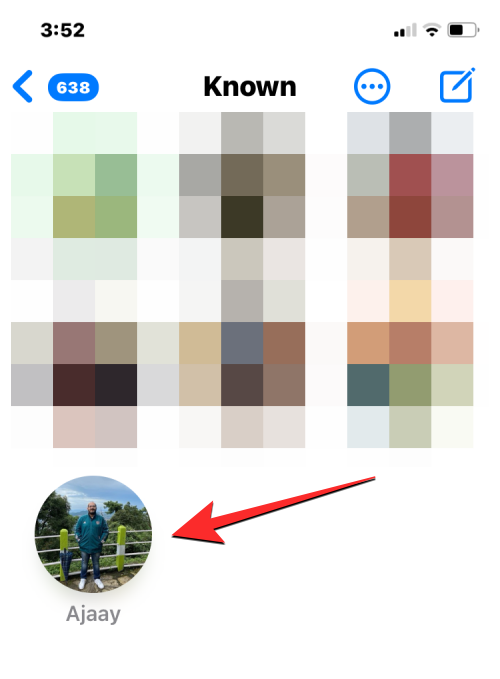
選択した会話が開いたら、左下隅にある + アイコンをタップします。
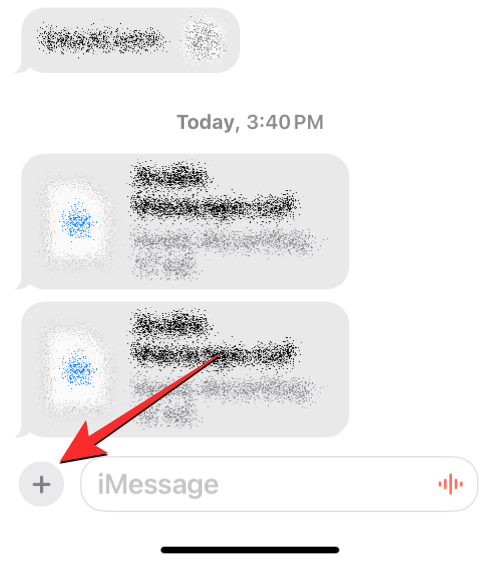
すべての iMessage アプリのリストを示すオーバーフロー メニューが表示されます。デフォルトでは、Apple は頻繁に使用するいくつかのネイティブ iOS アプリを最初のページに表示し、サードパーティのアプリを 2 番目のページに表示します。このリストを上にスワイプするか、下部の「その他」をタップすると、2 ページ目で利用可能な他の iMessage アプリが表示されます。
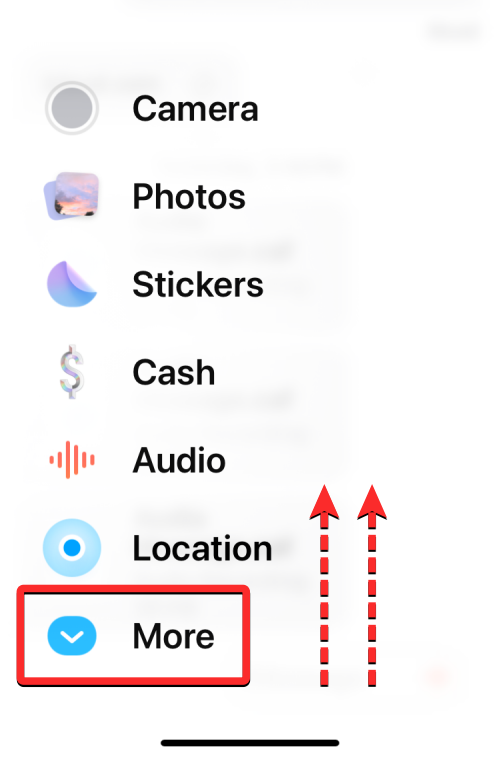
2 番目のページには、iPhone にインストールされているサードパーティ アプリの iMessage バージョンが表示されます。このリストには、Google マップ、Google フォト、YouTube などのアプリが含まれる場合があります。
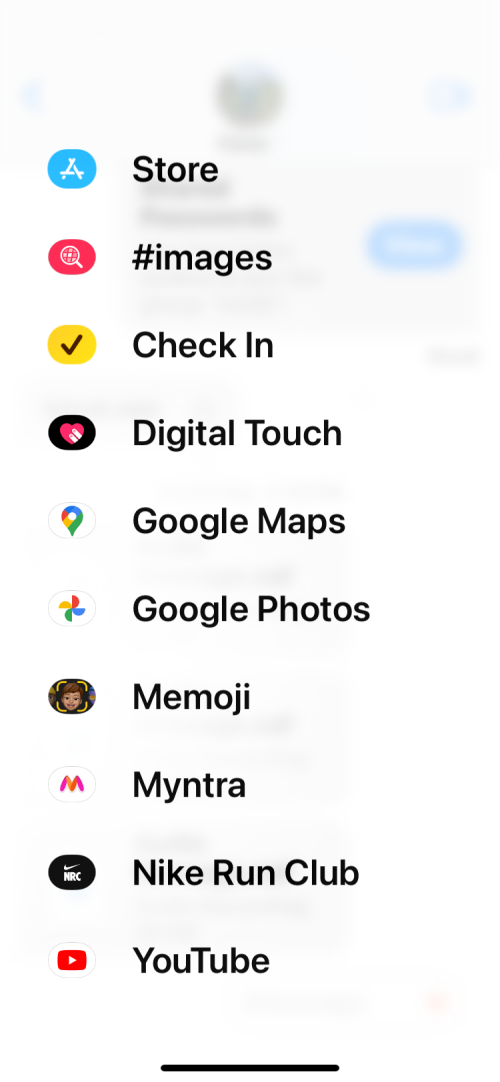
これら両方のページのアプリのリストはカスタマイズ可能です。つまり、不要なアプリを最初のページから 2 番目のページに移動したり、サードパーティ アプリの iMessage バージョンをフロント ページに簡単に移動したりできます。
同じページ内でアプリの位置を単純に再配置することから始めましょう。
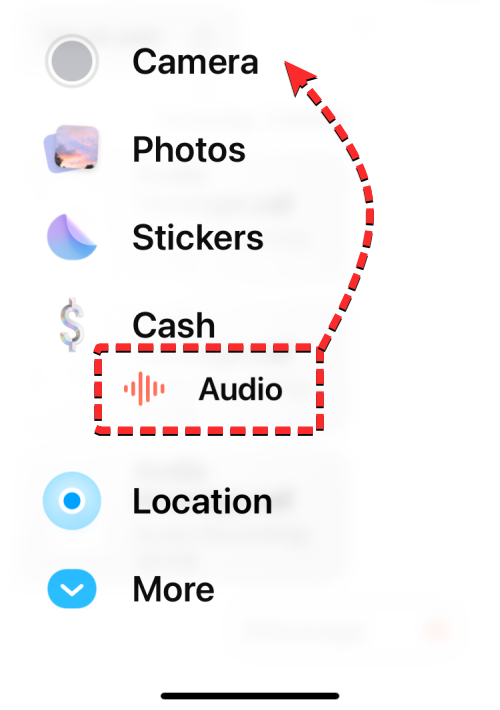
そのためには、アプリの名前を長押しして、リスト上の目的の位置にドラッグします。
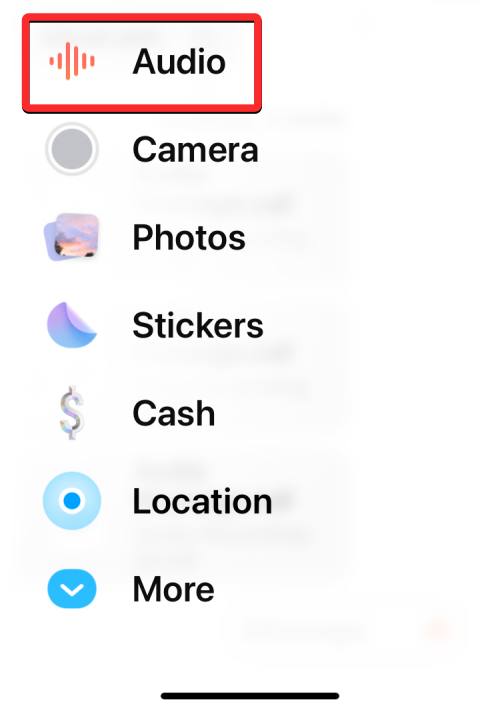
オーディオを下から上に 移動した方法を確認してください。
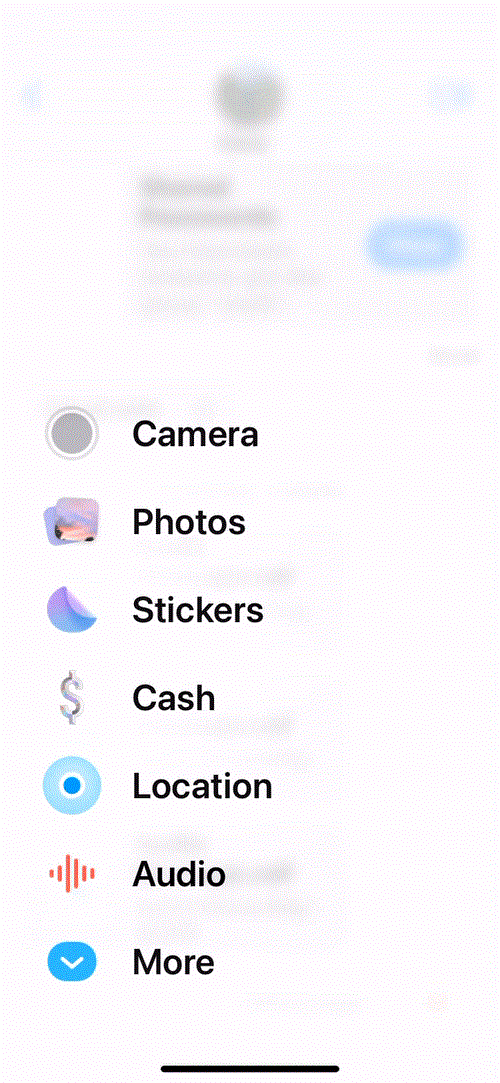
同様に、アプリをあるページから別のページに移動するには、アプリの名前を長押しし、画面の上部または下部にドラッグしてページを切り替えます。
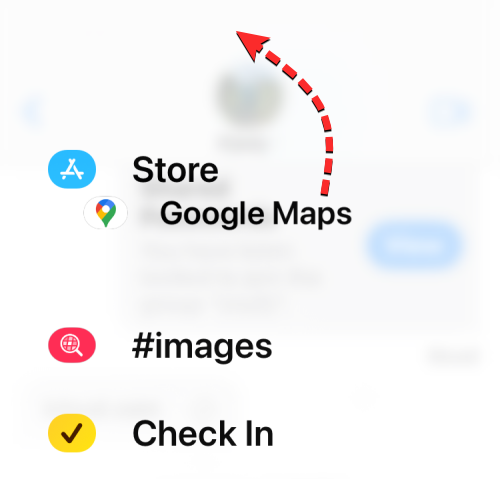
別のページが表示されたら、リスト上の表示したい場所にアプリをドロップできます。
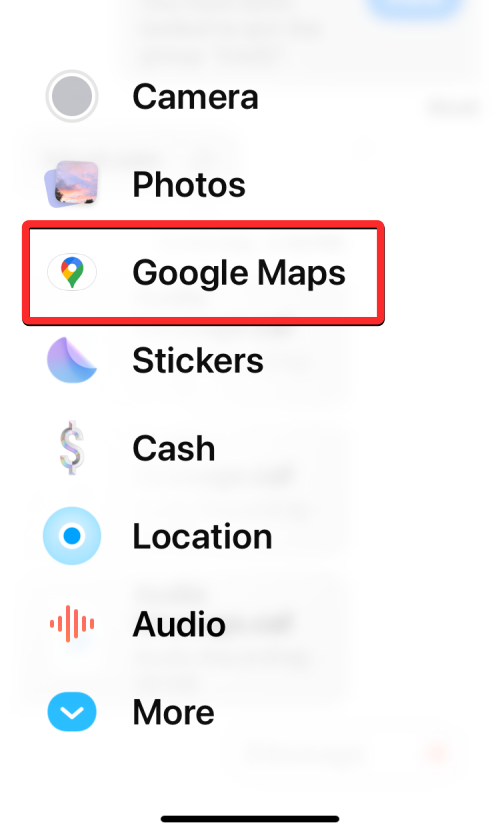
Google マップ アプリを 2 ページ目から最初のページに移動する方法は次のとおりです。
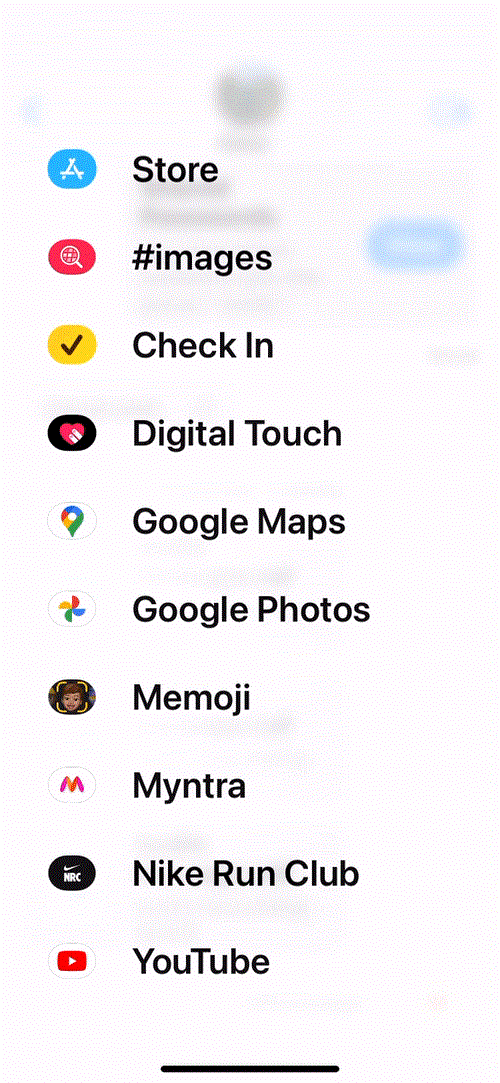
上記の手順を繰り返して、メッセージ アプリ内で他のアプリがどのように表示されるかを再調整できます。現時点では、iOS 17 のこのドラッグ アンド ドロップ機能を使用して再配置できるアプリは一度に 1 つだけです。つまり、複数のアプリをあるページから別のページに一度に移動することはできません。
iMessage アプリ リストの先頭にアプリをいくつ追加できますか?
iOS 17 では、メッセージ アプリ内のアプリを制限なく任意の方法で再配置できるため、2 ページ目からトップページまで、任意の数のサードパーティ アプリを配置できます。複数のアプリを 2 番目のページから最初のページに問題なく移動してみましたが、フロント ページから 2 番目のページに移動したい不要なアプリについても同様です。
iOS 17 を搭載した iPhone で iMessage アプリを再配置する方法について知っておくべきことはこれですべてです。
このチュートリアルでApple iPadのSIMカードにアクセスする方法を学びましょう。
この記事では、Apple iPhoneで地図ナビゲーションとGPS機能が正常に動作しない問題を解決する方法について説明します。
デバイスのキーボードの小さなキーの使用に問題がありますか? iPhone と iPad のキーボードを大きくする 8 つの方法を紹介します。
iPhone および iPad の Safari で「接続がプライベートではありません」を解消する方法をお探しですか?そのための 9 つの方法については、記事をお読みください。
Apple Music でお気に入りの曲が見つかりませんか? Apple Music の検索が機能しない場合に役立つガイドは次のとおりです。
iOS 17には、既存のリマインダーについて事前に通知を受け取ることができる新しい早期リマインダー機能があります。早めのリマインダーを分、時間、日、週、または数か月前に設定できます。
iPhone で iMessage が配信されないエラーを修正するための包括的なガイドです。その解決策を9つご紹介します。
WhatsApp用のアプリがない中でも、Apple WatchでWhatsAppを快適に利用する方法について詳しく解説します。
iPhoneユーザーがPixelBudsを使用する方法と、Android専用機能を見逃すことについて説明します。
Apple Photos は写真を顔を認識して整理しないのでしょうか?問題を解決するためのトラブルシューティングのヒントをいくつか紹介します。







